Aktualisieren Sie Komponenten im Modell, die die Rohrklasse verwenden.
So erstellen Sie ein benutzerdefiniertes Teil (Spezialelement)
- Klicken Sie in der Multifunktionsleiste auf die Registerkarte Start
 Gruppe Teil einfügen
Gruppe Teil einfügen  Benutzerdefiniertes Teil.
Benutzerdefiniertes Teil. - Klicken Sie im Fenster Benutzerdefinierte Bauteile erstellen auf Plant 3D-Form.
- Klicken Sie in der Liste Benutzerdefinierter Bauteiltyp auf Dauerhaft.
- Klicken Sie in der Liste Teiltyp auf den Typ (z. B. Einbauinstrument).
- Klicken Sie in der Liste Größe auf die Größe des Rohrs, mit dem das Teil verbunden wird (z. B. auf 4).
- Klicken Sie auf den Formbrowser. Geben Sie eine Bauteilform an.
- Geben Sie unter Abmessungen die Teilabmessungen ein (z. B. D 6, L 12).
- Legen Sie unter Anschlusseigenschaften die Eigenschaften für den Anschluss (z. B. Anschlussart FL) fest.
- Klicken Sie auf Im Modell einfügen.
So erstellen Sie ein Platzhalterteil
- Klicken Sie in der Multifunktionsleiste auf die Registerkarte Start
 Sichtbarkeit
Sichtbarkeit  Platzhalteranzeige umschalten.
Platzhalteranzeige umschalten. - Klicken Sie in der Multifunktionsleiste auf die Registerkarte Start
 Gruppe Teil einfügen
Gruppe Teil einfügen  Benutzerdefiniertes Teil.
Benutzerdefiniertes Teil. - Klicken Sie im Fenster Benutzerdefinierte Bauteile erstellen auf Plant 3D-Form.
- Klicken Sie in der Liste Benutzerdefinierter Bauteiltyp auf Platzhalter.
- Klicken Sie in der Liste Rohrklasse auf die Rohrklasse, die dieses Teil benötigt (z. B. auf CS300).
- Klicken Sie in der Liste Klasse auf einen Teiltyp (z. B. auf Nippel).
- Klicken Sie in der Liste Größen auf eine Größe (z. B. 6”).
- Klicken Sie auf Im Modell einfügen.
- Klicken Sie, um einen Punkt auf der Leitung festzulegen.
Das Platzhalterteil wird mit der Rohrleitung verbunden.
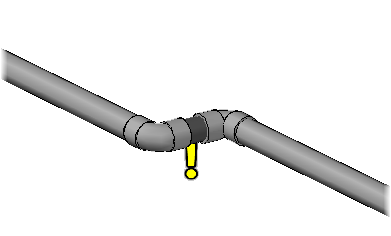
- Drücken Sie die EINGABETASTE, um das Hinzufügen von Platzhalterteilen zu beenden.
So aktualisieren Sie eine Rohrklasse im Modell
- Geben Sie in der Befehlszeile plantspecupdatecheck ein.
- Wenn die automatische Aktualisierung von Rohrklassen nicht eingestellt ist, müssen Sie die Rohrklassenaktualisierungen akzeptieren.
So ersetzen Sie eine Rohrleitungskomponente im Modell
- Klicken Sie im Zeichenbereich auf die Platzhalterkomponente, um sie auszuwählen.
- Klicken Sie auf den Ersetzungsgriff und dann in der Ersetzungspalette auf das neue Element.